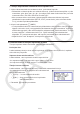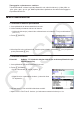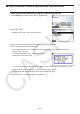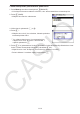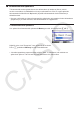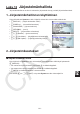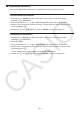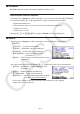User Manual
Table Of Contents
- Sisältö
- Tutustuminen — Aloita tästä!
- Luku 1 Perustoiminta
- Luku 2 Manuaaliset laskutoimitukset
- 1. Peruslaskutoimitukset
- 2. Erikoisfunktiot
- 3. Kulmatilan ja näyttömuodon määrittäminen
- 4. Funktiolaskutoimitukset
- 5. Numeeriset laskutoimitukset
- 6. Kompleksilukulaskutoimitukset
- 7. Kokonaislukujen binääri-, oktaali-, desimaali- ja heksadesimaalilaskutoimitukset
- 8. Matriisilaskutoimitukset
- 9. Vektorilaskutoimitukset
- 10. Yksikkömuunnoslaskutoimitukset
- Luku 3 Listatoiminto
- Luku 4 Yhtälölaskutoimitukset
- Luku 5 Kuvaajat
- 1. Kuvaajaesimerkkejä
- 2. Kuvaajanäytön näkymän määrittäminen
- 3. Kuvaajan piirtäminen
- 4. Kuvaajanäytön sisällön tallentaminen ja palauttaminen
- 5. Kahden kuvaajan piirtäminen samaan näyttöön
- 6. Kuvaajien piirtäminen manuaalisesti
- 7. Taulukoiden käyttäminen
- 8. Kuvaajan muokkaaminen
- 9. Kuvaajien dynaaminen piirtäminen
- 10. Rekursiokaavan kuvaajien piirtäminen
- 11. Kartioleikkausten piirtäminen
- 12. Pisteiden, viivojen ja tekstin piirtäminen kuvaajanäyttöön (Sketch)
- 13. Funktioanalyysi
- Luku 6 Tilastolliset kuvaajat ja laskutoimitukset
- 1. Ennen tilastollisten laskutoimitusten suorittamista
- 2. Yhden muuttujan tilastotietojen laskeminen ja niiden kuvaajat
- 3. Kahden muuttujan tilastotietojen laskeminen ja niiden kuvaajat (käyrän sovitus)
- 4. Tilastolaskutoimitusten suorittaminen
- 5. Testit
- 6. Luottamusväli
- 7. Jakauma
- 8. Testien syöte- ja tulostermit, luottamusväli ja jakauma
- 9. Tilastolliset kaavat
- Luku 7 Talouslaskutoimitukset
- Luku 8 Ohjelmointi
- Luku 9 Taulukkolaskenta
- Luku 10 eActivity
- Luku 11 Muistinhallinta
- Luku 12 Järjestelmänhallinta
- Luku 13 Tietoliikenne
- Luku 14 Geometria
- Luku 15 Picture Plot -toiminto
- Luku 16 3D-kuvaajatoiminto
- Luku 17 Python (vain fx-CG50, fx-CG50 AU)
- Luku 18 Jakauma (vain fx-CG50, fx-CG50 AU)
- Liite
- Koemoodit
- E-CON4 Application (English)
- 1. E-CON4 Mode Overview
- 2. Sampling Screen
- 3. Auto Sensor Detection (CLAB Only)
- 4. Selecting a Sensor
- 5. Configuring the Sampling Setup
- 6. Performing Auto Sensor Calibration and Zero Adjustment
- 7. Using a Custom Probe
- 8. Using Setup Memory
- 9. Starting a Sampling Operation
- 10. Using Sample Data Memory
- 11. Using the Graph Analysis Tools to Graph Data
- 12. Graph Analysis Tool Graph Screen Operations
- 13. Calling E-CON4 Functions from an eActivity
11-9
u Tietojen kopioiminen tallennusmuistista päämuistiin
1. Valitse tallennusmuistin tietoruudusta tiedosto, jonka haluat kopioida.
• Päämuistiin voidaan kopioida vain sellaisia tiedostoja, joiden tiedostonimen pääte on jokin
seuraavista: g1m, g2m, g3m, g1r, g2r. Jos valitset jonkin muun tiedostomuodon ja suoritat
seuraavat toimet, esiin tulee virheviesti ”Invalid Type”.
• Kun seuraavat vaiheet suoritetaan, tallennusmuistiin tallennetut tiedostot laajenevat
yksittäiseksi komponenttitiedoksi (SETUP, STAT ja muut tiedot, jotka on kuvattu sivulla
11-3), ja tiedot kopioidaan päämuistiin.
2. Kopioi tiedot painamalla 2(COPY).
• Jos kopioitavilla tiedoilla on sama nimi kuin päämuistissa olevilla tiedoilla, tietojen tyypistä
riippuen esiin tulee viesti, jossa pyydetään vahvistamaan tietojen korvaaminen. Lisätietoja
niistä tiedon tyypeistä, jotka avaavat näyttöön vahvistusviestin, saat tietotaulukon ”Tietojen
korvaus -tarkistus” -sarakkeesta sivulla 11-3. ”Kyllä” tarkoittaa, että vahvistusviesti
näytetään, ”Ei” puolestaan tarkoittaa, että kopiointi suoritetaan ilman vahvistusviestiä.
• Näyttöön tulee viesti ”Complete!”, kun kopiointi on suoritettu.
u Virhetarkistukset tietojen kopioinnin aikana
Tietojen kopioinnin aikana suoritetaan seuraavat virhetarkistukset.
Paristojen virta
Laskin tarkistaa paristojen virran ennen kopioimista. Jos pariston virta on tasolla 1, tapahtuu
virhe eikä tietoja kopioida.
Vapaana olevan muistin tarkistus
Laskin tarkistaa, onko kopioitaville tiedoille tarpeeksi tilaa.
Jos vapaata muistia ei ole tarpeeksi, seuraa ”Memory Full” -virhe.
Jos kopioitavia tietoja on liikaa, seuraa ”Too Much Data” -virhe.
Tietojen korvaus -tarkistus
Laskin tarkistaa, onko kopiointikohteessa jo ennestään samannimisiä tietoja.
Jos samannimisiä tietoja on, näyttöön tulee vahvistusviesti
tietojen korvaamisesta.
• 1(Yes) ... korvaa vanhat tiedot uusilla
• 6(No) ... siirtyy seuraavaan tietoon kopioimatta
samannimistä tietoa
• Painamalla A kopiointi peruutetaan.